بسم الله الرحمن الرحيم
الحمد لله رب
العالمين و الصلاة و السلام على سيد الأولين و الآخرين نبينا محمد و آله وصحبه
اجمعين؛ أما بعد:
أهلا بكم زائري الكريم وسهلا في مدونتكم مدونة حل لمشاكل التقنية في موريتانيا في هذه التدوينة اشرح لكم طريقة سهلة للغاية لإستعادة سعة أي قرص صلب خارجي كان أو داخلي أو حتى USB،
أهلا بكم زائري الكريم وسهلا في مدونتكم مدونة حل لمشاكل التقنية في موريتانيا في هذه التدوينة اشرح لكم طريقة سهلة للغاية لإستعادة سعة أي قرص صلب خارجي كان أو داخلي أو حتى USB،
حيث أنه في بعض
الأحيان نلاحظ أن ذاكرة التخزين التي نستخدم سواء كانت قرص صلب أو حتى مفتاح USB
غير معروفة بالشكل الصحيح،
اذ يمكن أن يكون
هناك نقص في قدرتها التخزينة حيث لا تظهر حجمها المعتاد، أو أنها ظاهرة لكنها غير
قابلة للإستخدام في التخزين .
اذا كنت تواجه
أي من هذه المشاكل اليك الحل،
و هو بسيط جدا
لكنه سيفقدك البيانات الموجودة في هذه القرص.
الطريقة :
-
قم بتركيب القرص المراد التعامل معه،
بعد ذلك عليك الذهاب الى قائمة ابدأ و البحث عن CMD و فتحها كمسؤول Exécuter en tant que Administrateur، بالضغط على زر الفأرة الأيمن .
الآن الى العمل :
-
قم بإدخال هذا الأمر DISKPART
و اضغط Ent، بعد ذلك ستظهر لك (كما في الصورة)
-
الآن قم بإضافة هذا الأمر LIST
DISK متبوعة بالموافقة .
حيث سيعطيك جميع الأقراص المتصلة على جهازك و كل يحمل رقم (هذا مهم)
-
اذن كل ماعليك ان تعرف رقم القرص المستهدف (يمكنك تحديده من البقية من
حجمه) و قم بوضع رقمه في هذا الامر
2 SELECT DISK(رقم
القرص هنا 2).
-
بعد اختيار القرص عليكم بتطبيق هذه الأوامر عليك بالترتيب وكل واحدة متبوعة بالموافقة (Entrer) ،
1- Clean : سيمسح كل ما في القرص.
2- Create
partition primary :ا نشاء تقسيم جديد للقرص.
3- Active:
تنشيط القرص.
4- Format fs=fat32
quick : للقيام بمسح سريع للقرص
(يمكنك ان اردت مسحه بنظام ntfs
، كل ماعليك استبدالها مكان fat32)
5- Assign
: لتعيين القرص.
6- أخيرا exit: لمغادرة diskpart.
للتنبيه في كل مرة توافق على أمر يجب أن تظهر رسالة تأكد نجاح
العملية.
و الآن بإمكانكم اغلاق نافذة الاوامر cmd، و ملاحظة قرصكم .
أرجوا أن يفيدك هذا الشرح .
السلام عليكم ورحمة الله وبركاته

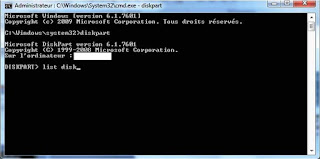
التعليق بإستخدام حساب جوجل
تعليقات الفيسبوك